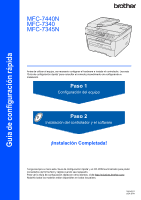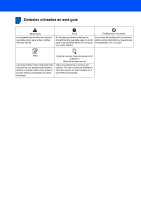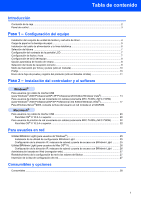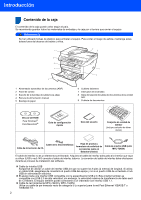Brother International MFC 7345N Quick Setup Guide - Spanish
Brother International MFC 7345N - Laser Multifunction Center Manual
 |
UPC - 012502622239
View all Brother International MFC 7345N manuals
Add to My Manuals
Save this manual to your list of manuals |
Brother International MFC 7345N manual content summary:
- Brother International MFC 7345N | Quick Setup Guide - Spanish - Page 1
7340 MFC-7345N Antes de utilizar el equipo, es necesario configurar el hardware e instalar el controlador. Lea esta 'Guía de configuración rápida' para consultar el correcto procedimiento de configuración e instalación. Paso 1 Configuración del equipo Paso 2 Instalación del controlador y el software - Brother International MFC 7345N | Quick Setup Guide - Spanish - Page 2
responder ante situaciones que pueden presentarse u ofrecen consejos sobre cómo actúa la función tratada combinada con otras funciones. Guía del usuario, Guía del usuario del software o Guía del usuario en red Indica una referencia a la Guía del usuario, Guía del usuario del - Brother International MFC 7345N | Quick Setup Guide - Spanish - Page 3
Instalación del controlador y el software Windows® Para usuarios con cable de interfaz USB (para Windows® 2000 Professional/XP/ XP Professional x64 Edition/Windows Vista 14 Para usuarios de interfaz de red conectada con cables (solamente MFC-7440N y MFC-7345N) (para Windows® 2000 Professional/XP/XP - Brother International MFC 7345N | Quick Setup Guide - Spanish - Page 4
de salida boca abajo 4 Ranura de alimentación manual 5 Bandeja de papel 6 Cubierta delantera 7 Cubierta de documentos Discos CD-ROM Para Windows® Para Macintosh® Guía de configuración lo en Estados Unidos) Cable de interfaz USB (sólo MFC-7345N) El cable de interfaz no es un elemento suministrado - Brother International MFC 7345N | Quick Setup Guide - Spanish - Page 5
Panel de control 2 MFC-7440N y MFC-7345N tienen las mismas claves MFC-7340 Introducción 1 Botones de copia 2 Botones de impresora 3 Botones de un toque 4 Botón de cambio a teclas 5-8 5 Botones de modo 6 Botones de menú 7 Teclado de marcación 8 - Brother International MFC 7345N | Quick Setup Guide - Spanish - Page 6
Paso 1 Configuración del equipo 1 1 Instalación del conjunto de unidad de tambor y cartucho de tóner 4 Coloque el conjunto de unidad de tambor y cartucho de tóner en el equipo. Configuración incorrecta NO conecte el cable de interfaz. La conexión del cable de interfaz se realiza durante la - Brother International MFC 7345N | Quick Setup Guide - Spanish - Page 7
Configuración del equipo 2 Carga de papel en la bandeja de papel 1 Extraiga la bandeja de papel completamente del equipo. 3 Ventile bien la pila de papel para evitar que se produzcan atascos y problemas de alimentación de papel. 4 Cargue papel en la bandeja. Asegúrese de que el papel quede sin - Brother International MFC 7345N | Quick Setup Guide - Spanish - Page 8
Paso 1 Configuración del equipo 3 Instalación del cable de alimentación y la línea telefónica 1 Asegúrese de que el interruptor de encendido de la máquina está apagado. Conecte el cable de alimentación de CA al equipo. • Dado que la conexión a tierra del equipo se realiza a través del cable de - Brother International MFC 7345N | Quick Setup Guide - Spanish - Page 9
- Pulse para reducir el contraste. Pulse OK. 5 Pulse Stop/Exit. 6 Configuración de fecha y hora El equipo muestra la fecha y hora y las imprime en cada fax que se envía, si se ha configurado el ID del equipo. 1 Pulse Menu. 2 Pulse 0. 3 Pulse 2. 4 Introduzca los dos últimos dígitos del año con el - Brother International MFC 7345N | Quick Setup Guide - Spanish - Page 10
(20 dígitos como máximo) con el teclado de marcación y, a continuación, pulse OK. (Si el número de teléfono coincide con el número de fax, introduzca nuevamente el mismo número). Iden. estación Tel: 6 Escriba su nombre con el teclado de marcación (20 caracteres como máximo) y, a continuación, pulse - Brother International MFC 7345N | Quick Setup Guide - Spanish - Page 11
de voz, timbre distintivo, etc.) y que utilice (o vaya a utilizar) en la misma línea que el equipo Brother. ¿Va a utilizar un número con timbre distintivo para recibir faxes? Brother utiliza el término "timbre distintivo" (Distinctive Ring) pero las distintas compañías telefónicas pueden denominar - Brother International MFC 7345N | Quick Setup Guide - Spanish - Page 12
(o Tonos). Pulse OK. 5 Pulse Stop/Exit. 11 Prefijo El ajuste del prefijo permite marcar automáticamente un número predefinido antes de cada número de fax que marque. Por ejemplo: si su sistema telefónico requiere el uso de un 9 para marcar un número externo, utilice este ajuste para marcar 9 autom - Brother International MFC 7345N | Quick Setup Guide - Spanish - Page 13
y el software. 2 Coloque fax gratuito: 1-877-268-9575. 4 Pulse Start. Nota • Recibirá un fax de confirmación del registro del producto. • También puede registrar el producto en línea a través del vínculo Registro en línea que encontrará en el CD-ROM de instalación o a través del sitio web www.brother - Brother International MFC 7345N | Quick Setup Guide - Spanish - Page 14
otras utilidades adicionales del software MFL-Pro Suite. Documentación Consulte la Guía del usuario, la Guía del usuario del software y la Guía del usuario en red (solamente MFC-7440N y MFC-7345N) en formato HTML. También puede ver los manuales en formato PDF accediendo a Brother Solutions Center - Brother International MFC 7345N | Quick Setup Guide - Spanish - Page 15
Solutions Center desde el CD-ROM o el controlador o visite http://solutions.brother.com/. Windows® Para usuarios con cable de interfaz USB 14 Para usuarios de interfaz de red conectada con cables (solamente MFC-7440N y MFC-7345N 17 Para Windows Server®2003, consulte el capítulo 5 de la Guía del - Brother International MFC 7345N | Quick Setup Guide - Spanish - Page 16
del CD-ROM. Haga clic en Instale MFL-Pro Suite. Nota • Cierre cualquier aplicación que esté activada antes de instalar el software MFL-Pro Suite. • El CD-ROM suministrado incluye ScanSoft™ PaperPort™ 11SE. Este software sólo es compatible con Windows® 2000 (SP4 o superior), XP (SP2 o superior - Brother International MFC 7345N | Quick Setup Guide - Spanish - Page 17
cable de interfaz USB al PC y, a continuación, conéctelo al equipo. Windows® USB 7 Seleccione Estándar(MFC-7340) o Conexión Local (cable USB)(MFC-7440N y MFC7345N) y, a continuación, haga clic en Siguiente. La instalación continuará. Configuración incorrecta NO - Brother International MFC 7345N | Quick Setup Guide - Spanish - Page 18
USB Paso 2 Instalación del controlador y el software Windows® 10 Cuando aparezca la ventana Registro en lí un error, siga las instrucciones en pantalla o lea la ayuda en línea y las preguntas más frecuentes en Inicio/Todos los programas/ Brother/ MFCXXXX. El software MFL-Pro Suite (incluyendo - Brother International MFC 7345N | Quick Setup Guide - Spanish - Page 19
® Red Conectada Con Cables Instalación del controlador y el software Windows® Para usuarios de interfaz de red conectada con cables 2 (solamente MFC-7440N y MFC-7345N) (para Windows® 2000 Professional/XP/ XP Professional x64 Edition/Windows Vista®) Importante Asegúrese de haber seguido las - Brother International MFC 7345N | Quick Setup Guide - Spanish - Page 20
ventana Contrato de licencia del software Brother MFL-Pro Suite, haga clic en Sí si está de acuerdo con dicho contrato de licencia. 9 Seleccione Conexión Red y haga clic en Siguiente. Si no utiliza Firewall de Windows®, consulte la guía del usuario del software para obtener información sobre cómo - Brother International MFC 7345N | Quick Setup Guide - Spanish - Page 21
del controlador y el software Windows® Nota • Para saber clic en Siguiente. Se ha instalado MFL-Pro Suite, con lo que concluye el proceso de error, siga las instrucciones que aparecen en pantalla o lea la ayuda en línea y las preguntas más frecuentes en Inicio/Todos los programas/Brother/MFC - Brother International MFC 7345N | Quick Setup Guide - Spanish - Page 22
ón, conéctelo al equipo. Nota Espere unos segundos a que el software se instale. Una vez instalado, haga clic en Reiniciar para finalizar la instalación del software. 6 El software de Brother buscará el dispositivo de Brother. Durante este período de tiempo, aparecerá la siguiente pantalla - Brother International MFC 7345N | Quick Setup Guide - Spanish - Page 23
Para usuarios de Mac OS® X 10.2.4 a 10.2.8: Haga clic en Añadir. Se ha instalado el software MFL-Pro Suite, los controladores de impresora y del escáner de Brother, así como Brother ControlCenter2, con lo que concluye el proceso de instalación. 12 Para instalar Presto!®PageManager®, haga doble clic - Brother International MFC 7345N | Quick Setup Guide - Spanish - Page 24
2 Instalación del controlador y el software Macintosh® Para usuarios de interfaz de red conectada con cables 4 (solamente MFC-7440N y MFC-7345N) Para Mac OS® X 10.2.4 Espere unos segundos a que el software se instale. Una vez instalado, haga clic en Reiniciar para finalizar la instalación del - Brother International MFC 7345N | Quick Setup Guide - Spanish - Page 25
: Se ha instalado el software MFL-Pro Suite, los controladores de impresora y del escáner de Brother, así como Brother ControlCenter2, con lo que a continuación, haga clic en Añadir. • Si desea utilizar el botón Scan del equipo para escanear en red, debe activar la casilla de verificación Registre - Brother International MFC 7345N | Quick Setup Guide - Spanish - Page 26
de Impresión y, a continuación, en Salir del Centro de Impresión. Macintosh® Se ha instalado el software MFL-Pro Suite, los controladores de impresora y del escáner de Brother, así como Brother ControlCenter2, con lo que concluye el proceso de instalación. 12 Para instalar Presto!®PageManager - Brother International MFC 7345N | Quick Setup Guide - Spanish - Page 27
Para usuarios en red 1 Utilidad BRAdmin Light (para usuarios de Windows®) 1 BRAdmin Light es una utilidad para la configuración inicial de los dispositivos Brother conectados en red. También puede buscar productos Brother en la red, ver su estado y configurar ajustes básicos de red, como - Brother International MFC 7345N | Quick Setup Guide - Spanish - Page 28
Asegúrese de que se instala la versión 1.4.1_07 o posterior del software cliente Java™ en el ordenador. • La contraseña predeterminada para el servidor en el icono Macintosh HD del escritorio. 2 Seleccione Librería, Printers, Brother y, a continuación, Utilities. 5 Seleccione STATIC en Boot Method - Brother International MFC 7345N | Quick Setup Guide - Spanish - Page 29
Administración basada en 3 Web (navegador web) El servidor de impresión Brother está equipado con un servidor web que permite controlar su estado o Microsoft Internet Explorer 6.0® (o superior), Firefox® 1.0 (o superior) para Windows® y Safari™ 1.0 para Macintosh®. Asegúrese de que JavaScript y las - Brother International MFC 7345N | Quick Setup Guide - Spanish - Page 30
sea necesario reemplazar consumibles, se indicará un mensaje de error en la pantalla LCD. Para obtener más información acerca de los consumibles del equipo, visite http://solutions.brother.com/ o póngase en contacto con el distribuidor local de Brother. Cartucho de tóner TN-330/TN-360 Unidad de - Brother International MFC 7345N | Quick Setup Guide - Spanish - Page 31
, por ejemplo, errores tipográficos u otros relacionados con esta publicación. Este producto se ha diseñado para ser utilizado en un entorno profesional. ©2008 Brother Industries, Ltd. ©1998-2008 TROY Group, Inc. ©1983-2008 PACIFIC SOFTWORKS INC. Este producto incluye el software "KASAGO TCP/IP - Brother International MFC 7345N | Quick Setup Guide - Spanish - Page 32

Paso 1
Paso 2
¡Instalación Completada!
Guía de configuración rápida
Configuración del equipo
Instalación del controlador y el software
MFC-7440N
MFC-7340
MFC-7345N
Antes de utilizar el equipo, es necesario configurar el hardware e instalar el controlador. Lea esta
‘Guía de configuración rápida’ para consultar el correcto procedimiento de configuración e
instalación.
Tenga siempre a mano esta ‘Guía de configuración rápida’ y el CD-ROM suministrado para poder
consultarlos de forma fácil y rápida cuando sea necesario.
Para ver la Guía de configuración rápida en otros idiomas, visite http://solutions.brother.com/
.
Nota:No todos los modelos están disponibles en todos los países.
Versión A
USA-SPA